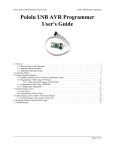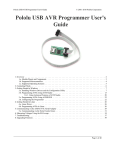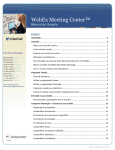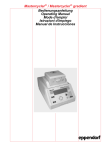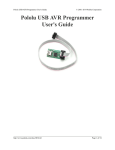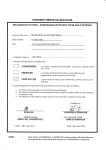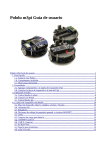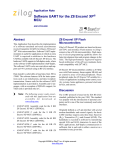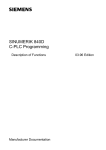Download Pololu Orangutan USB Programmer Guia Usuario
Transcript
Pololu Orangutan USB Guía del Programador 1. Inicio 2. Contactando con Pololu 3. Módulo Pins y componentes 4. USB-a-Serial drivers 5. Empezar usando Windows 5.a. Usando AVR Studio 5.b. AVR Studio detallado 5.c. Configurando el programador para AVR Studio 5.d. Uso de AVRDUDE 6. Empezar usando Linux 7. Solucionar problemas 8. Actualizando el Firmware del programador 8.a. Preparaciones 8.b. Grabando el nuevo Firmware 1. Inicio El programador Orangutan USB es una solución compacta para la programación de controladoras de robots del Orangutan o de los 3pi a través del puerto USB. Incorpora un adaptador USB-a-serial y emula un programador AVR ISP lo que permite programar los Orangutans o 3pi con cualquier software que se comunique a través del puerto serie desde el AVR ISP. La unidad también permite al adaptador USB-to-serial (TX y RX solo) poder comunicarse con tu Orangutan, 3pi, o cualquier otro microcontrolador a través del programa terminal. Únicamente algunos programadores AVR y el programador Orangutan USB no reciben su corriente desde el circuito programador, lo recibem vía USB A del cable mini-B que se conecta al PC. Este cable no está incluido, debes comprarlo por separado. El cable de 6 pins de programación ISP que conecta ambos circuitos, si que está incluido. Nota: El programador Orangutan USB es capaz de programar todos los microcontroladores AVR que soportan programas y paginado de memoria EEPROM, pero sólo podemos hablar de la programación de Orangutan y 3pi en este momento. Este producto no es necesario para el Orangutan X2, que tiene su propio built-in AVR ISP. 2. Contactando con Pololu Para más información contacta con la Web. Nos encantaría saber acerca de cualquiera de sus proyectos y sobre su experiencia con el orangután programador USB. Puede ponerse en contacto con nosotros directamente o por correo en nuestro foro. Cuéntanos lo que hicimos bien, lo que podría mejorar, lo que te gustaría ver en el futuro, o cualquier otra cosa que te gustaría decir! 3. Módulo Pins y componentes Modo USB-to-Serial Adapter: La dirección del jumper azul determina cual es la función del dispositivo, si está como programador o como adaptador USB-to-serial. Cuando el jumper une los pins marcados en la parte trasera de la placa como “U”, la línea RX del PC está conectada al pad marcado como RX y el dispositivo funciona como un simple adaptador USB-to-serial. Los pads RX y TX están desde el punto de vista del PC computer, en caso de querer utilizar el adaptador USB-to-serial necesitas conectar el pin del programador RX al pin TX del otro dispositivo (PD1 en Orangutan/3pi) y el pin TX al pin RX (PD0 en el Orangutan/3pi) en modo USB-to-serial. Estos pins esperan señales lógicas (0 V bajas, 5 V altas). Orangutan USB Programmer cara superior Modo programador: Cuando el jumper azul esta insertado en los pins que están marcados como “P”, la línea RX del PC está conectada para programar el micro y el circuito tiene la función de programador en circuito AVR ISP. La línea TX del PC está permanece conectada a TX y programando el micro. Orangutan USB Programmer cara inferior Número de Revisión: Hay dos versiones actualmente de Orangutan USB Programmer: PGM02A y PGM02B. El número de revisión del programador está escrita en el extremo derecho de la cara trasera de la placa. La nueva revisión PGM02B tiene dos mejoras importantes sobre el original PGM02A: 1) la habilidad de aceptar actualizaciones del firmware desde Pololu (ver Sección 8.) 2) no deja programar el dispositivo si este no tiene alimentación, lo que puede prevenir un daño accidental al Orangutan/3pi. Toma nota del número de revisión para saber si las instrucciones siguientes son para su programador. LEDs: El Led verde de estado USB al lado del conector mini-B se ilumina cuando conectamos al PC y funciona de acuerdo al puerto serie. Si no tienes instalados los controladores antes de conectar, el LED permanecerá apagado. Los Led rojo y verde cerca del centro de la placa funcionan cuando el Orangutan USB programmer se usa en modo programador. El LED verde parpadea cada vez que el programador recibe un comando valido AVR ISP desde el PC computer al que está conectado. El LED rojo parpadea cada vez que el programador envía información a través del cable 6-pin ISP al dispositivo a programar. Estos LEDs no hacen nada cuando el en modo USB-to-serial. Si tienes el programador con la versión PGM02B, habrá un función del Led adicional. Cada vez que el programador se encienda, al conectar con el PC, los leds rojo y verde s encienden a la vez durante 5 segundos. Durante este periodo el programador recibe las actualizaciones de firmware; por lo que no inicies la programación mientas estén encendidos, debes ESPERAR a se apaguen. Adicionalmente, si no está conectado al dispositivo o está apagado, el Led rojo de programación parpadea cada segundo para indicar que NO puede mandarse el programa. El Orangutan USB programmer se conecta a tu 3pi robot vía el cable 6-pin ISP, que se inserta dentro del puerto ISP del 3pi localizado al lado de la rueda derecha por la cara superior. Conectando el Orangutan: The Orangutan USB programmer se conecta al Orangutan o al Baby Orangutan a través del cable 6-pin ISP. El cable debe estar orientado para que coincidan los pins 1 de cada conector. A diferencia de Orangutan y Orangután LV-168, el Baby Orangutan no lleva guía en el conector que haga cumplir la orientación correcta de cable, el cable rojo y la marca de flecha en el cable del conector ISP deben ser alineados con la flecha al pin 1 de la placa del Baby Orangután. Esta alineación se hace por la parte superior de la placa, debes tener cuidado de no clavar el cabezal del 6-pin ISP de diferente manera en el Baby Orangutan! Nota: El programador no arrancará el dispositivo de programación hasta que su Orangután esté encendido para su programado. Si está utilizando la versión PGM02A y tratas de programar un dispositivo apagado tendras resultados imprevisibles, podría cambiar al azar la configuración de las directivas, lo que a su vez puede desactivar permanentemente tu Orangutan (véase fuses en la sección 5.b). Si lleva la versión PGM02B, el programador no lanzará un programa a un dispositivo apagado (mira el estado del LED rojo, si parpadea, el dispositivo de destino esta apagado). 4. USB-to-Serial Drivers Antes de conectar el Orangutan USB programmer al PC, debes tener instalado el driver para el programador CP2102 USB-to-UART. Una vez instalado el mismo el led verde de estado se encenderá para indicar que está conectado al PC. 5. Empezar usando Windows Después de la instalación de los drivers el siguiente paso es bajarse e instalar el compilador. WinAVR, está en la página http://winavr.sourceforge.net/, es un software de código abierto con herramientas de desarrollo para la serie de microcontroladores de Atmel AVR. Incluye el GNU GCC compiler para C y C++. Sigue las instrucciones de instalación que lleva. WinAVR tiene las herramientas necesarias para empezar a programar tu Orangutan o 3pi robot. Atmel ofrece el AVR Studio, un entorno integrado de desarrollo que trabaja con el compilador GCC C/C++. AVR Studio incluye un simulador y varias utilidades y soporta el protocolo AVR ISP usado por Orangutan USB programmer. Bájate el AVR Studio desde http://www.atmel.com/avrstudio/. Sigue las instrucciones de instalación. Las nuevas versiones de AVR Studio no trabajan con las antiguas de WinAVR por lo que recomendamos actualizar las versiones. 5.a. Usando AVR Studio Nota: Las instrucciones en esta sección están escritas para el AVR Studio versión 4.13, build 528. Las versiones más recientes de AVR Studio a esta fecha son la versión 4.14, build 589. La ventana de dialogo de AVRISP ha cambiado algo desde la última versión por lo que las imágenes no pueden ser las mismas en AVR Studio. Vamos a ir paso a paso en el uso de AVR Studio para que al programar el led rojo parpadee en tu Orangutan, Orangutan LV-168, Baby Orangutan, o 3pi robot. Si quieres saltarte estos pasos y meter en el programador el programa “parpadeo de LED”, descárgate BlinkLED.zip (zip 14k) – y con el proyecto AVR Studio pasar directamente al paso 4. Recuerda que el programa BlinkLED no funciona en el Orangutan X2. Abre AVR Studio y click en New Project. Selecciona AVR GCC como tipo de proyecto. Llámale al proyecto “BlinkLED” y elige el directorio “C\...\BlinkLED” este se creara con un fichero “BlinkLED.c” vacío. Clic Next >>. NO le des al “Finish” todavía. En caso de darle accidentalmente a “Finish”, no podrás ir al paso siguiente y tendrías que ajusta el tipo de dispositivo en Project menú y seleccionar “Configuration Options”. Selecciona AVR Simulator como plataforma de depuración y el dispositivo adecuado para tu Orangutan o 3pi. Este será ATmega168, solo si tienes la versión mega48 del Baby Orangutan será ATmega48. Click Finish. Escribe tu programa en BlinkLED.c como se ve en la imagen y clic el botón Build en la barra de herramientas (o pulsa F7), o descarga el fichero BlinkLED project del BlinkLED.zip (14k zip). Nota: Quizás quieras personalizar el programa si estás trabajando con Orangutan, Baby Orangutan, Orangutan LV-168, o el robot 3pi. F_CPU sirve para definir la frecuencia de reloj del dispositivo en Hz. Para el Orangutan está en 8000000UL (8 MHz), cuando uses el Orangutan LV-168, Baby Orangutan, y 3pi robot estará en 20000000UL (20 MHz). Esto puede hacerse poniendo como comentario la línea 3 y activando la línea 2. Sin estos cambios los delayms() no cuentan correctamente. Comprueba que el programador Orangutan USB está conectado al PC vía USB A y al cable mini-B, dale clic en el botón ‘Connect’ en la barra. También puedes hacerlo desde Tools menú y en Program AVR > Connect…. Muestra una ventana de dialogo con los posibles programadores. El nuestro será el STK500 o AVRISP. El Orangutan USB programmer usa la versión 2 de AVR ISP (como AVRISPv2), que no es la misma que AVR ISP mkII. Aquí seleccionas el Port de comunicación y si no lo sabes le das al Auto y escogerá el correcto. Puedes ver el Port serie mirando en la lista de “Ports (COM & LPT)” en tu Device Manager para un “Pololu USB-to-serial adapter”. Clic “Connect…” para abrir una ventana de dialogo AVRISP. Conexión del programador con AVR Studio Se enciende el led verde de programación y aparece la ventana . Si hay error saldrá en esa ventana, si el PC no detecta el programador mira Solucionar problemas (Sección 7) que te ayudará a identificar el problema. Conecta el programador al dispositivo (si aún no lo has hecho AVR Studio te mostrará un cuadro de dialogo pidiendo dispositivo a programar) al Orangutan o al 3pi usando el cable de 6-pin ISP. Comprueba la orientación del conector para que los pins 1 coincidan en ambos dispositivos! Puedes testear la conexión en la pestaña Advanced (o, en la última versión del AVR Studio, la pestaña Main) y clic en el botón Read de la sección Signature Bytes. Esto envía un comando al microcontrolador preguntando quien es. Si funciona correctamente le contestará “Signature matches selected device”. Caso de no identificarlo puede ser que los hayas seleccionado de forma incorrecta en la pestaña Program (o que este apagado). Si falla la lectura por completo mira la sección de solucionar problemas (Sección 7) te ayudará a establecer la conexión. Ahora es tiempo de programar el dispositivo. Selecciona Program. En Device debe coincidir el dispositivo con el seleccionado al crear el proyecto: cualquier ATmega168 o ATmega48 (en la última versión de AVR Studio, el selector de dispositivos esta en Main). Tu Input HEX File en la Flash sección necesita el fichero HEX que has generado al compilar tu programa. Busca pulsando en el botón ”...” a la derecha de la caja de texto. Si navegas por el directorio del proyecto, puedes verlo en “default\<project name>.hex”. Clic el botón Program (asegúrate de estar en la sección “Flash”, NO en la sección “EEPROM” !). Verás como ambos leds de estado (rojo y verde) parpadean en tu Orangutan USB programmer y van grabando el programa, apareciendo un texto en la ventana inferior: 10 11 Reading FLASH input file.. OK 12 Entering programming mode.. OK! 13 Erasing device.. OK! 14 Programming FLASH .. OK! 15 Reading FLASH .. OK! 16 FLASH contents is equal to file.. OK 17 Leaving programming mode.. OK! Si no hay problemas el led rojo de tu Orangutan, Baby Orangutan, o 3pi debe parpadear! Tenga en cuenta que si estas tratando un robot 3pi y al que no le has soldado el LED adicional, tendras que invertir tu 3pi robot para ver que el parpadeo se encuentran en la parte trasera del 3pi. Si hay problemas, por favor, vaya a Solución de problemas (Sección 7) que le ayudará en la identificación y corrección del mismo. 5.b. AVR Studio con más detalle En esta sección se ofrece un breve panorama de las otras pestañas en la ventana de dialogo AVRISP. Es raro que uses estas pestañas pero es útil saber lo que permiten hacer. Raras veces las necesitarás. • Fuses (Directivas de funcionamiento, procede con precaución!) Entrar en Fuses provoca que el programador lea las directivas iniciales del microcontrolador. Si el programador no esta conectado al Orangutan cuando seleccionas esta pestaña aparecerá un mensaje de error. Fuses permite configurar ciertos parámetros del micro como tamaño del sector de arranque (boot flash size), nivel de brown-out, reloj externo para su funcionamiento (ej. cristal externo, oscilador interno). Más información en la hoja de datos del ATmega48/88/168. Note: Puede desactivar permanentemente tu Orangután si ajustas estas directivas incorrectamente. Sólo usuarios avanzados que saben precisamente lo que están haciendo deben cambiar la configuración de estos parámetros! • Lock Bits Entrar en Lock Bits obliga al programador a leer los bits de ajuste del dispositivo. Si no está conectado al Orangutan dará mensaje de error. Los bits de configuración aseguran tu microcontrolador para prevenirlo de grabaciones o lecturas no deseadas. Estos bits pueden se activan al programar o desactivan al borrar el chip (Ej. Si click en el botón Erase Device de la pestaña Program). Estos bits se modifican solo si es importante, como si otras personas no quieres que accedan a la lectura o re-grabación del mismo. • Advanced (o Main) La lectura de la identificación del dispositivo (signature) es un buen camino para testear si el programador está bien conectado al Orangutan. No necesitas preocuparte de la calibración del oscilador. Mira el paso 6 de la sección 5.a para más detalles. En la última versión de AVR Studio el device signature esta en Main. Board (o Main): Ajustando la frecuencia del ISP La sección Revision de la ventana indica la versión del hardware (“Hw”) y software (“Sw”) del Orangutan USB programmer. En la sección 5.c explicamos como puedes configurar el programador para el cambio de versión si no hay una nueva en tu AVR Studio. El apartado Oscillator e ISP Clock asignan la frecuencia de reloj usada cuando programas el dispositivo enchufado. Esta frecuencia debe ser menor, un cuarto de la del reloj del dispositivo a programar. Es importante observar que las frecuencias en la lista ISP Freq no son las mismas cuando usas el Orangutan USB programmer. Aquí tienes un listado de frecuencias relacionadas a las frecuencias actuales: Estas ISP frequency son más bajas que los tiempos del AVR Studio cuando escoges programar la flash o EEPROM, porque son las usadas en las directivas de programa y en los lock bits. Debe ser capaz de programar cualquier dispositivo que trabaje a 1 MHz o superior utilizando la lista de ajuste de 28,8 kHz, que es la que tiene por defecto el Orangutan USB programmer. Un dispositivo a 8 MHz Lista Frecuencias Frecuencias actuales Frecuencia del dispositivo (ej. el Orangutan) puede ser programado de 2.5 MHz > 10 MHz forma correcta usando el ajuste a 230.4 kHz y 921.6 kHz dispositivo a 20 MHz (eg. el Orangutan LV- 230.4 kHz 1.25 MHz > 5 MHz 168 y Baby Orangutan) pueden ser 57.6 kHz 625 kHz > 2.5 MHz programados usando el ajuste rápido de 156 kHz > 625 kHz 921.6 kHz. Las dos frecuencias más bajas 28.8 kHz existen por si necesitaras de forma accidental 4.00 kHz 3.91 kHz > 16 kHz programa por debajo de 1 MHz. El ajuste 610 Hz* > 2.5 kHz* 603 Hz es el más bajo para un programa 603 Hz* (AVR Studio se pone en tiempo de espera hasta que llega la respuesta de tu Orangutan), pero todavía te permite establecer estas directivas. Tenga en cuenta que si se intenta programar una EEPROM flash utilizando el ajuste de 4,00 kHz, podría tener que esperar entre cinco y diez minutos dependiendo del tamaño de programa, por lo que únicamente debería usarse esta frecuencia de ISP como un último recurso. Nota: En la ultima versión de AVR Studio, esta interfaz de ajuste de ISP frequency esta en Main. Auto Esta pestaña permite realizar automáticamente un conjunto de secuencias de comandos de programación. Si va a utilizar la misma configuración para muchos dispositivos, podría ser conveniente usar Auto. 5.c. Configurar el programador por AVR Studio La configuración de la actualización de versión es opcional. Cuando AVR Studio conecta con el programador requiere tener una versión del hardware y software. Si dichas versiones no coinciden con lo que AVR Studio esta esperando aparecerá una caja de dialogo pidiendo que se actualice (si tienes una versión antigua de AVR Studio, actualízate) el firmware del programador. En este ejemplo de pantalla el Orangutan USB programmer tiene la versión 02.07 y AVR Studio esta esperando la versión 02.0A: El Orangutan USB programmer no soporta la actualización del firmware desde AVR Studio’s upgrade/downgrade system, por lo que este diálogo no es más que una pequeña molestia que vamos a tener cada vez que se abra el diálogo AVRISP. Pulsa OK y dara lugar a que AVR Studio's intente (o no) actualizar el firmware, de modo que la respuesta adecuada es presionar Cancelar para salir del dialogo. La advertencia puede ignorarse con seguridad, a fin de que AVR Studio no realice ese trabajo ya que nosotros podemos configurar de otra manera las versiones de software y hardware para que coincidan con las que AVR Studio espera de encontrar. El primer paso para empezar el proceso es determinar el puerto COM de tu Orangutan USB programmer. Un camino es abrir el Device Manager de tu PC, expandir la lista “Ports (COM & LPT)”, y anotar el puerto asociado con “Pololu USB-to-serial adapter”. Usa un programa de terminal para conectar este puerto a 115200 baudios, 8-bit, NO paridad y UN bit stop. Se representa como 115200-8-N-1. Una vez configurada la conexión, pulsa “config” todo en minúsculas para aceptar dicho modo. A medida que escribe las letras debería ver el eco de vuelta a su terminal. Si cometes algún error al entrar la cadena veras un “*” y debes volver a escribir toda la cadena entera desde el principio. Una vez escrita la misma correctamente el programador transmite el firmware, hardware y software con la nueva versión. La versión del firmware es la versión de Pololu; este no es configurable. La versión de software es la versión enviada al AVR Studio cuando conectas por primera vez tu programador. Una vez transmitidas las versiones espera los comandos de configuración. Los comandos validos son “s”, para software, y “h” para hardware. Las imágenes muestran la configuración con la versión 2.0A, que es la que espera el AVR Studio. Después del carácter final de la versión soft envía la nueva versión. Si has enviado la versión correcta esta se mostrará. Si no es la correcta, el eco debe ser la versión del software que había antes de empezar la configuración. 5.d. Uso de AVRDUDE Se puede programar tu Orangutan usando AVRDUDE, que está incluido en el paquete WinAVR. Para enviar el programa de parpadeo de LED a tu Orangután, deberías escribir algo similar en una consola de comandos cd C:\BlinkLED\default avrdude -p m168 -P COM2 -c avrispv2 -e -U flash:w:BlinkLED.hex El argumento que sigue -p es el part number y corresponde a los m168 o m48. El argumento -P es el Port; usa el Device Manager del PC para saber el Port COM de enlace con el Orangutan USB programmer. El programador ID se especifica usando la opción -c y debe estar en avrispv2. La opción -e borra el chip y la -U se usa para escribir, leer o verificar la flash, EEPROM, fuses, o lock bits. En este ejemplo usamos -U para escribir BlinkLED.hex a la flash. Mira la documentación de AVRDUDE en WinAVR\doc\avrdude\ para más detalles. 6. Empezar usando Linux Algunas versiones recientes del kernel de Linux soportan el Pololu Orangutan USB Programmer como usb-serial driver. Hemos testeado siguiendo las instrucciones bajo Ubuntu Linux 7.04; hay algunos problemas, recomendamos actualizar a versiones más recientes de la distribución. Para empezar a trabajar con AVRs bajo Linux necesitas instalar cuatro paquetes de software que pueden bajarse de sus respectivas Web. En Ubuntu Linux, estos paquetes están en el repositorio “Universe”. 1. 2. 3. 4. gcc-avr: el compilador GNU C, soporta arquitectura AVR avr-libc: la librería que da acceso a las funciones especiales de AVR binutils-avr: Herramientas para convertir object code a hex files avrdude: el software para manejar el programador Una vez instalados los paquetes podrás compilar programas C para AVR con gcc para producir ficheros hex. No vamos a entrar en detalles para escribir programas C para AVR aquí, pero, un ejemplo, podemos mostrar como se usa un PC con Linux y el Orangutan USB programmer para usar el user LED parpadee en tu Orangutan, Orangutan LV-168, o Baby Orangutan. Descarga BlinkLED.zip (14k zip) desempaquétalo en Linux. Copia el fichero BlinkLED/Linux/Makefile en el BlinkLED/ directory. Es necesario editar este fichero, cambiar los ajustes del principio para reflejar las localizaciones de las utilidades de AVR están instaladas. Añade o sustituye estas líneas MEGA=168 Debe cambiarse por MEGA=48 Si usas Baby Orangutan con un ATmega48. Finalmente, si estas usando un Orangutan (Baby Orangutan o Orangutan LV-168), modifica BlinkLED.c la línea 2 déjala para trabajar SIN comentario y la línea 3 como comentario para que el Orangutan corra a una frecuencia menor. En este punto, podrás compilar el programa y meterlo en el Orangutan. Conecta el programador y escribe make Debes ver la salida siguiente: /usr/bin/avr-gcc -g -Os -Wall -mcall-prologues -mmcu=atmega168 -c -o BlinkLED.o BlinkLED.c /usr/bin/avr-gcc -g -Os -Wall -mcall-prologues -mmcu=atmega168 BlinkLED.o -o BlinkLED.obj /usr/bin/avr-objcopy -R .eeprom -O ihex BlinkLED.obj BlinkLED.hex /usr/bin/avrdude -c avrispv2 -p m168 -P /dev/ttyUSB0 -e avrdude: AVR device initialized and ready to accept instructions Reading | ################################################## | 100% 0.02s avrdude: Device signature = 0x1e9406 avrdude: erasing chip avrdude: safemode: Fuses OK avrdude done. Thank you. /usr/bin/avrdude -c avrispv2 -p m168 -P /dev/ttyUSB0 -U flash:w:BlinkLED.hex avrdude: AVR device initialized and ready to accept instructions Reading | ################################################## | 100% 0.02s avrdude: Device signature = 0x1e9406 avrdude: NOTE: FLASH memory has been specified, an erase cycle will be performed To disable this feature, specify the -D option. avrdude: erasing chip avrdude: reading input file "BlinkLED.hex" avrdude: input file BlinkLED.hex auto detected as Intel Hex avrdude: writing flash (160 bytes): Writing | ################################################## | 100% 0.07s avrdude: 148 bytes of flash written avrdude: verifying flash memory against BlinkLED.hex: avrdude: load data flash data from input file BlinkLED.hex: avrdude: input file BlinkLED.hex auto detected as Intel Hex avrdude: input file BlinkLED.hex contains 160 bytes avrdude: reading on-chip flash data: Reading | ################################################## | 100% 0.05s avrdude: verifying ... avrdude: 160 bytes of flash verified avrdude: safemode: Fuses OK avrdude done. Thank you. rm BlinkLED.o BlinkLED.obj Esta salida undica que el Orangutan se ha programado y el LED de la placa empieza a encenderse. Si la programación no se hubiese realizado, mira solución de problemas. 7. Solución a problemas Si el PC falla al conectar con el programador • Comprueba que el programador está conectado vía USB A al cable mini-B. Si ha estado previamente trabajando y has parado, reinicia la conexión desconectando el cable del PC y reconectando de nuevo. Debe estar encendido el led verde. • Mira si están instalados los drivers de Orangutan USB programmer que necesita para operar. • Esta el LED verde de estado encendido? Es un LED que se encuentra en la misma cara y cerca del conector mini-B. Si este LED no se enciende es que no tienes una conexión valida en este puerto. • Si trabajas en Windows, mira en Device Manager como están los puertos COM? Expande en Device Manager “Ports (COM & LPT)” para ver si aparece el adaptador “Pololu USB-to-serial adapter”. • Si trabajas bajo Linux, examina los mensajes generados al conectar el programador, usando el comando “dmesg”. • El PC solo puede enviar un programa por el port COM abierto, al mismo tiempo. Si has conectado el Orangutan USB programmer con el port COM usando otro programa como Hyper Terminal o en segunda instancia el AVR Studio, no podrás conectarte a él con tu software de programación. Por favor, asegúrate de que no tienes cualquier terminal conectado con estos programas y el programador, y si tienes varias versiones ejecutando AVR Studio, asegúrese de que han cerrado el dialogo de programación "AVRISP" en todos ellos. Cuando el diálogo está abierto de AVR Studio puede que este abierta ya, una conexión en serie con el programador. • Si usas AVR Studio, para conectar el programador con su puerto COM selecciona la opción “Auto” para no tener que preocuparte del puerto. • Está el programador con el jumper azul en los pins “P” modo programación? Si ha perdido el jumper o esta seleccionado en “U” como modo USB-to-serial, el PC no detecta el programador. • Si no es nada de lo anterior, intenta conectarlo usando un programa terminal para verificar que esta vivo. Por favor, consulte la Configuración de programador AVR Studio de la sección para obtener instrucciones sobre cómo puede interactuar con su Orangután programador USB utilizando un programa terminal. Si el programador tiene problemas conectando con tu dispositivo a programar • La causa más común de este problema es una conexión incorrecta entre el programador y el dispositivo de destino. Si los pins del ISP no coinciden entre ambos serán incapaces de comunicarse. Asegúrate que los pins numerados en el Módulo Pinout & Components de la sección están correctos entre tu Orangutan y el programador (es decir, 1 va al 1, 2 va al 2, etc.). El objetivo es la alimentación para el trabajo de programación. Orangutan está encendido!!. • La frecuencia de ISP del programador no debe ser más que una cuarta parte de la frecuencia de reloj del dispositivo de destino. Si tienes problemas para comunicarte, intenta reducir la frecuencia de ISP utilizando la ficha Board de AVR Studio's caja de dialogo AVRISP. • Puede haber un problema el dispositivo de destino. Es posible estropearlo por una descarga electrostática y no poder conectar correctamente, o porque las directivas de programación son incorrectas. También podría ser un pequeño cortocircuito en la placa. La mejor prueba para esto sería para intentar una programación diferente con USB Orangutan programador (o, por el contrario, pruebe a utilizar otro programador). Intenta verificar que el dispositivo todavía funciona y realizar algunas pruebas para comprobar si hay cortocircuitos o desconexiones en las líneas de programación ISP. No se olvides comprobar el cable 6-pin ISP. • En todo caso para la solución de problemas póngase en contacto con nosotros para obtener asistencia. 8. Actualizando tu Programmer's Firmware Nota: Sólo los programadores con la revision PGM02B soportan actualizaciones de firmware upgrades. Si tienes la revision PGM02A, esta sección no es aplicable a tu producto. En Agosto 20, 2008 creamos la actualización de firmware (v1.4) para Orangutan USB programmer versión PGM02B que ha corregido un error que podría dar tratando de manejar algunas líneas de programación si fallaba al programar. En July 31, 2008 lanzamos el firmware versión 1.3 para el Orangutan USB Programmer revision PGM02B que causa que el programador aborte de inmediato si el dispositivo programable pierde o falla la corriente estando la programación en proceso, lo que produciría corrupción de los datos enviados. También permite al programador trabajar mejor con nuestros Orangutan LV-168, Baby Orangutan B, y 3pi robot, ya que todos tienen un motor conductor de líneas de control con el doble de líneas de programación. La v.1.2 puede causar que los motores conectados a estos dispositivos se muevan brevemente durante la programación en cambio la v.1.3 no toca la unidad de motores durante la programación. Nota: la versión 1.2 (y también la 1.3) fija serios problemas que había en el firmware v1.1. Estos problemas del programador estaban en las subidas de corriente al conectar el dispositivo y eso podía estropearlo. Para determinar el número de versión sigue los pasos de la sección 5.c (Configuración Your Programmer for AVR Studio). El programador usado en las siguientes imágenes tiene la versión 1.0 (“Fw: 1.0”): En cualquier caso escribe x para salir si no quieres aplicar cambios. Si tienes firmware versión 1.1, 1.2, or 1.3, descarga este fichero: pgm02b_firmware_v1.4.pgm (47k pgm) y sigue el procedimiento de actualización señalado seguidamente. 8.a. Preparaciones para actualizar 1. Instala un buen programa de terminal Para la actualización del firmware, necesitas un programa de terminal capaz de enviar ficheros binarios. Recomendamos Tera Term Pro v2.3, en http://hp.vector.co.jp/authors/VA002416/teraterm.html. Las instrucciones de instalación están incluidas en el fichero .zip. 2. Cerrar las conexiones de programadores en el puerto serie Cierra cualquier conexión con el COM port que pueda interferir en el proceso de actualización. Por ejemplo, si tienes el AVR Studio abierto, controla que la ventana AVRISP programming tenga cerrado el COM port del programador que estés usando. 3. Comprueba el COM port Usa el Windows device manager para identificar el COM port del programador. Conectalo al PC y mira en “Device Manager”, expande “Ports (COM & LPT)” y toma nota del port asociado al “Pololu USB-to-serial adapter”. (Si tienes otro Pololu device que usa el CP2102 USB adapter, dale otro nombre al dispositivo). En el ejemplo lo vemos en el port COM6. Si es el COM4 o menor, o si el programa de terminal usa números más altos, mira la Sección 8.b otra vez, continua con los pasos siguientes. 4. Asegúrate de que el port esta entre COM1 y COM4 (solo para el TeraTerm) Tera Term no conecta con el COM6, necesitamos cambiar el numero de port COM. Click botón derecho en “Pololu USB-to-serial adapter (COMx)” y selecciona “Properties”. Selecciona “Port Settings” en la ventana y click en botón “Advanced…”. Se desplegará una lista llamada “COM Port Number”, puedes escoger de esta lista cualquier puerto disponible. Debes elegir entre el COM1 y COM4 si no están marcados como “(in use)”. En el ejemplo son válidos el COM2 o el COM4; escogemos COM2. Si del COM1 al COM4 están todos en uso, tenemos tres opciones: 1) buscar la manera de dejar libre uno de estos puertos, desconectándolo 2) buscar otro programa de terminal que pueda mandar ficheros binarios a puertos mayores de COM4 3) reasignar tu programador “in use” a otro port que tu sepas que no hay nada conectado. Si escoges la opción 3, podrías tener problemas en el futuro si mantienes conectado el programador y el otro dispositivo que usa este port. Cuando lo tengas, click OK en ambas ventanas Advanced y Properties y cierra Computer Management. Si abres Computer Management, veras el nuevo mapa de conexiones de los puertos. 8.b. Descargando el Nuevo Firmware 1. Arranca Tera Term Pro v2.3 Escoge “TeraTerm: New connection”. Click cancel, para ir al “Setup” menú y selecciona “Serial port…”. Configura los ajustes siguientes, sustituyéndolos por el nuevo COM port. Velocidad 115200 con 8-bit datos, NO parity, UN stop bit, y NO flow control. No necesitas transmitir retardos. La única configuración que debe producirse en los valores por defecto son el puerto y la velocidad en baudios. No hagas click en OK todavía. 2. Entra el modo de bajar el the programmer’s firmware Cuando conectas el programador con el PC vía cable USB, verás ambos leds rojo y verde que se encienden durante 5 segundos. En este periodo el programador espera la siguiente secuencia de entrada para ponerse en modo firmware update. El procedimiento para firmware update mode es el siguiente: Marca en el Tera Term el puerto a usar siguiendo lo descrito en el paso 1, pero no conectes todavía. Enlaza tu programador con el PC vía cable USB y espera hasta que se encienda el LED verde de estado USB. Tarda aproximadamente 0.5 s para establecer la conexión USB. Cuando el led verde este apagado y ambos rojo y verde también, click OK en el Tera Term serial port setup para establecer la conexión y escribe fwbootload. Esta cadena debe estar en minúsculas. Una vez entrada la secuencia de letras, se resetea durante 5-second, es difícil teclear la “f” antes de los 5-segundos. A medida que escriba la cadena, verá la versión en mayúsculas de las letras que escribe en el eco, asi en "fwbootload" verá "FWBOOTLOAD". Si introduces una letra incorrecta, saldrá un "?" y los dos LEDs de estado se apagarán inmediatamente. Si sucede esto tienes que desconectarte de Tera Term, apagar el programador, y repetir el proceso de nuevo. Si has entrado la palabra sucesivamente, verás la versión de bootloader en el eco (probablemente “1.2”). Toma nota la versión del bootloader no es la misma que la versión del firmware. Esta versión corresponde al programa de arranque que lleva el programador. En este punto escribe x para salir del modo firmware upgrade o s para leer el nuevo. Si escribes s habrá un pequeño retardo y el firmware actual de borrara, después veras S en el eco. Ahora el programador esta esperando para cargar el fichero de datos que contiene el nuevo firmware. El fichero de datos binario tiene la extensión .pgm. 3. Leyendo el nuevo firmware Desde “File” menú, selecciona “Send file….” Navega por el directorio en donde este el fichero .pgm para cargarlo selecciona el fichero y antes “Open,” asegúrate de que has marcado la casilla con la opción binary en la parte inferior izquierda de la ventana. Si no está marcada fallara el proceso. Cuando marcas “Open”, veras caracteres desplazándose a través de la pantalla del terminal. Representan trozos del paquete de datos enviados. Puedes mirar el led rojo cerca del botón de reset parpadeando y el progreso de la actualización. Cuando hayas completado el proceso el programador transmite *SUCCESS para indicar que ha terminado. Si hubiese algún problema saca STARTERR o CHKSUMERR, probablemente seguido por unos caracteres de * y unos pocos c. La causa más probable de este problema sería la NO activación de la casilla de fichero binario. Si al repetir los pasos de esta sección NO conducen a la actualización del firmware, por favor, consulta la sección 2 para obtener información de cómo ponerse en contacto con nosotros para obtener asistencia.